
集中連載:IISでXMLを操作する
第3回 サーバサイドでのXML文書処理
XML対応のWebアプリケーションサーバとしてIISを利用しよう。前回はXML文書を変換するXSLTについて解説した。今回は、いよいよActive Server Pagesを使って、サーバ上での変換を実践していく
富士ソフトABC株式会社
技術センター(mgicho@fsi.co.jp)
2001/12/15
| XML文書を変換するサンプルを作る |
前回「XML文書の変換方法を身に付ける」では、XML文書をWebブラウザで表示した場合、どのように表示されるのかについて紹介し、Internet Explorer(IE)とNetscape 6(Netscape)では、表示が異なることを示しました。今回はこの連載の本題でもある、サーバサイドでXML文書を処理することでHTMLを生成し、異なるWebブラウザでもほとんど同一の形式で情報を表示する方法について説明します。
XML文書を処理する方法として、マイクロソフトのWebサーバであるInternet Information Service(IIS)とActive Server Pages(ASP)を使います。また、ASPプログラミングの過程で登場する、XML文書を操作するDOM(Document Object Model)について、基本的な使用方法と使用しているオブジェクトとメソッドについても説明します。
これらをまとめると、今回は、以下のトピックについて説明していくことになります。
- ASPを使ったXML文書の表示
- サンプルサイトの用意と説明
- サンプルASPの用意と説明
- 使用しているDOMのメソッドの説明
- IEとNetscapeからアクセス
| サーバで変換すれば問題は解決する |
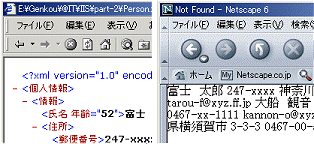 |
| IE(左)とNetscape(右)では、同じXML文書でも表示が異なる |
前回の記事でXML文書をWebブラウザで表示した場合、IEでは階層化されて表示されましたが、Netscapeではそのまま文字列が表示される、ということを見ていただきました。そのため、WebブラウザにXML文書をそのまま送信しても、期待どおりに表示されるとは限らないということがご理解いただけたと思います。
Webブラウザに書式を整えて表示するには、XML文書をHTML文書に変換する必要があります。このようなHTMLへの変換処理をサーバサイドで行う方法はいくつかありますが、今回はIISとASPを使う方法を紹介します。
ASPはマイクロソフトが提供するWebサーバ技術の1つで、記述されたHTMLタグとスクリプトをサーバサイドで実行し、得られた結果をクライアントに返すことができます。XML文書もこのようにしてASPによってサーバサイドで処理でき、HTML文書として結果をクライアントに返すことができます。
まずはそのサンプルを実行するためにIISの環境を整えておきましょう。ここでは具体的にサンプルを実行するための環境づくりの手順を紹介していきます。
| ASPのテストサイトを作る手順 |
まずはIIS上にテストサイトを作成します。作成するサイトは新規の仮想ディレクトリにします。
(1)テストサイトとして使用するディレクトリを作成します。第1回で紹介した環境作成の注意点を踏まえて、適当なフォルダに作成してください。ここで使用しているPCでは、FドライブをWebサイト用に割り当てているので、そこにXMLというディレクトリを作成しています。
(2)[スタート]メニューから、[プログラム]-[管理ツール]-[インターネット サービス マネージャ]を選択して実行します(画面1、画面2)。
 |
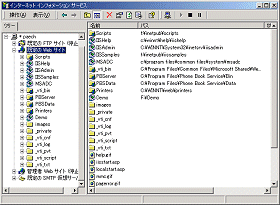 |
| 画面1 インターネット サービス マネージャの起動 | 画面2 インターネットサービスマネージャ |
(3)「既定の Web サイト」を選択してマウス右クリックで表示されるメニューから、[新規作成]-[仮想ディレクトリ]を選択します(画面3、画面4)。
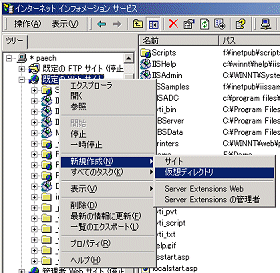 |
| 画面3 仮想ディレクトリの新規作成 |
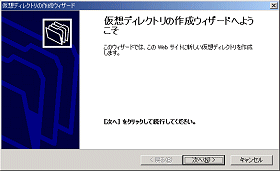 |
| 画面4 仮想ディレクトリの作成ウィザード |
(4)「次へ」のボタンを押して「仮想ディレクトリ エイリアス」の設定画面に進みます。エイリアスには「XML」と入力します。
 |
| 画面5 エイリアスの指定 |
(5)次の「Webサイトのコンテンツのディレクトリ パス」の設定画面では、(1)で作成したディレクトリを指定します(画面6)。
 |
|
画面6 ディレクトリの指定 |
(6)後は何も変更せずに「次へ」のボタンを押していき、最後は「完了」のボタンを押して仮想ディレクトリの作成を終了します(画面7)。
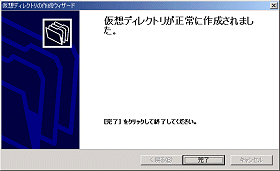 |
| 画面7 サイト作成完了画面 |
これで仮想ディレクトリが作成されて、「既定のWebサイト」には新しく作成した「XML」というサイトが追加されます(画面8)。
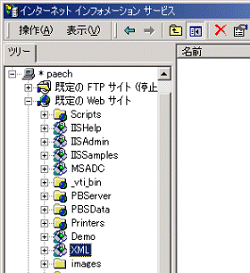 |
| 画面8 作成したサイトが追加された状態 |
ここで紹介している仮想ディレクトリの作成は、IISの一般的なWebサイトの作成方法の1つで、XMLに特化したものではありません。(1)で作成したディレクトリに、この後説明するXML文書やASPファイルを保存してWebブラウザから参照すれば、XML文書の変換処理が実際に確認できるようになります。その際には、WebブラウザにURL(例:http://localhost/XML/Person.xml)を直接記述するか、作成したサイトを選択して、参照するファイルをマウス右クリックして表示されるメニューから「参照」を選択してください。
| VBScriptのプログラム解説 |
| Index | |
| 集中連載:IISでXML文書を扱う方法 第3回 サーバサイドでのXML文書処理 |
|
| XML文書を変換するサンプルを作る ・サーバで変換すれば問題は解決する ・ASPのテストサイトを作る手順 |
|
| VBScriptのプログラム解説 ・サンプルASPファイルの用意と説明 ・使用しているDOMのメソッドの説明 ・WebブラウザにHTMLを送出する |
|
- QAフレームワーク:仕様ガイドラインが勧告に昇格 (2005/10/21)
データベースの急速なXML対応に後押しされてか、9月に入って「XQuery」や「XPath」に関係したドラフトが一気に11本も更新された - XML勧告を記述するXMLspecとは何か (2005/10/12)
「XML 1.0勧告」はXMLspec DTDで記述され、XSLTによって生成されている。これはXMLが本当に役立っている具体的な証である - 文字符号化方式にまつわるジレンマ (2005/9/13)
文字符号化方式(UTF-8、シフトJISなど)を自動検出するには、ニワトリと卵の関係にあるジレンマを解消する仕組みが必要となる - XMLキー管理仕様(XKMS 2.0)が勧告に昇格 (2005/8/16)
セキュリティ関連のXML仕様に進展あり。また、日本発の新しいXMLソフトウェアアーキテクチャ「xfy technology」の詳細も紹介する
|
|




